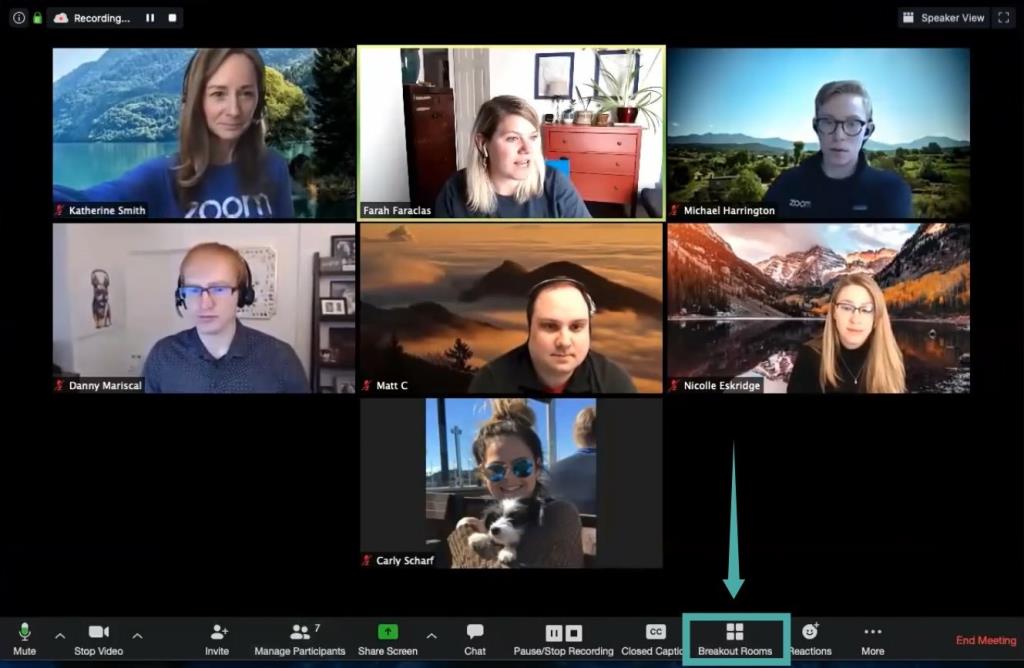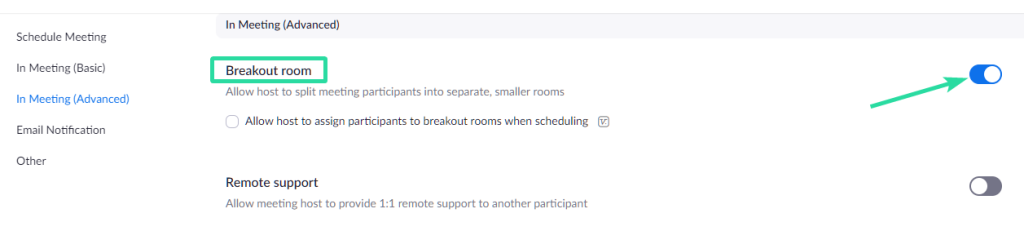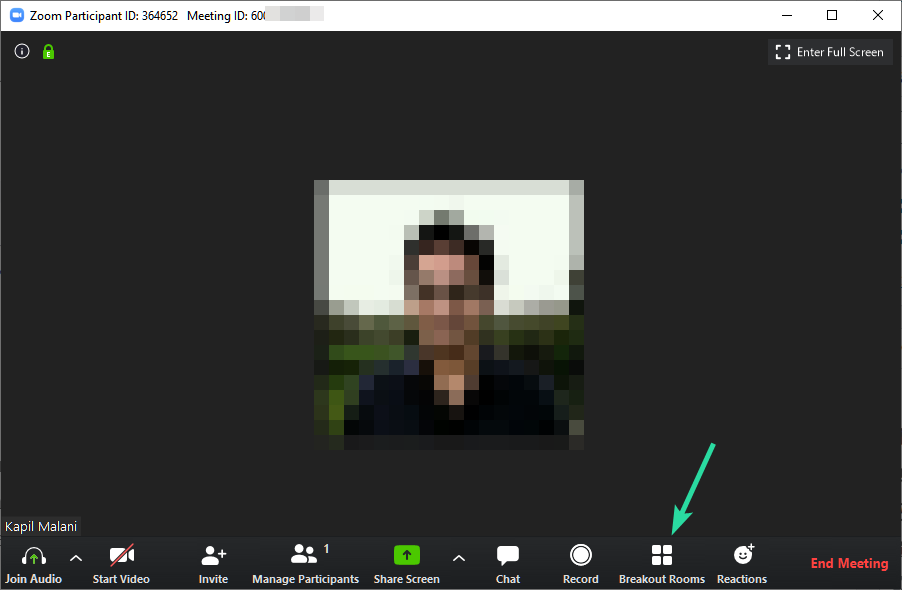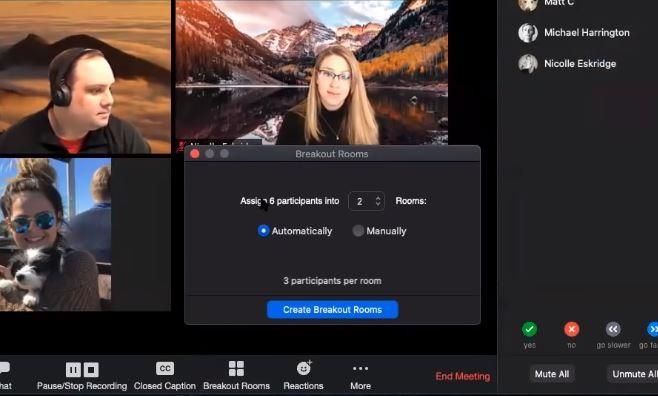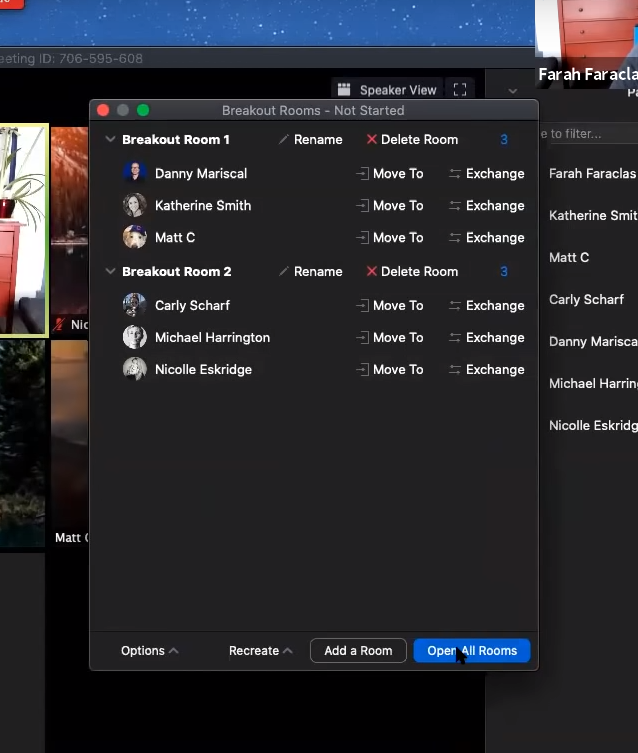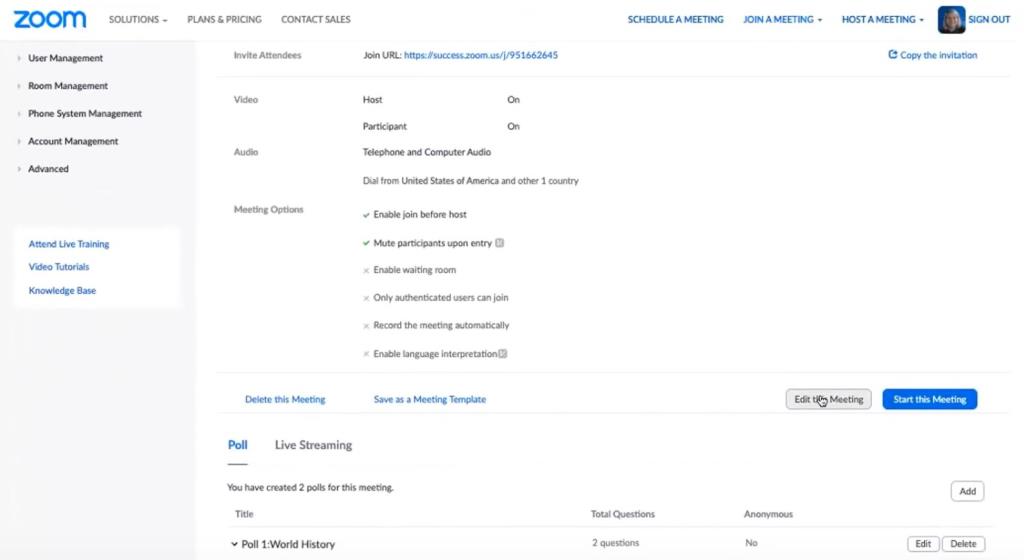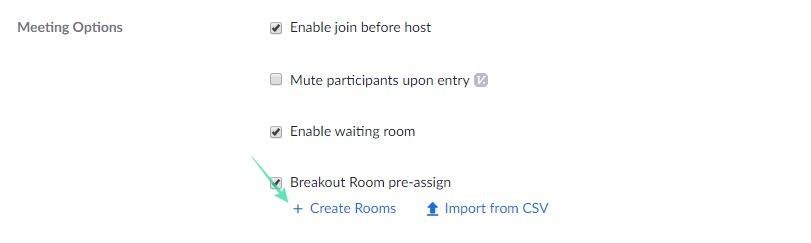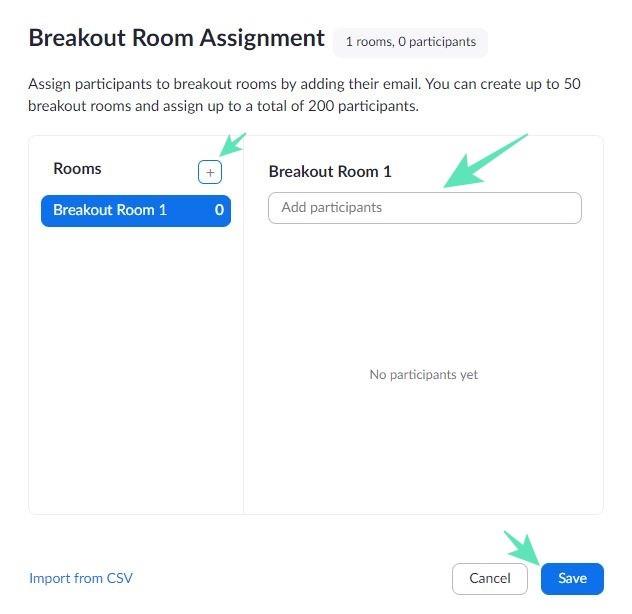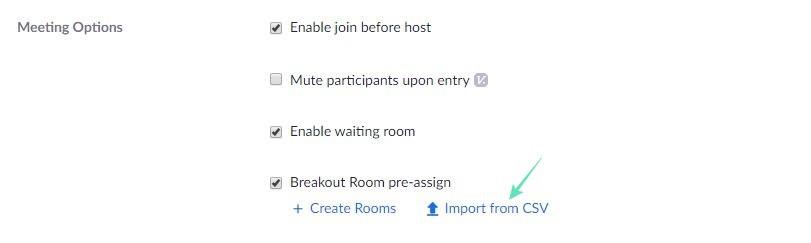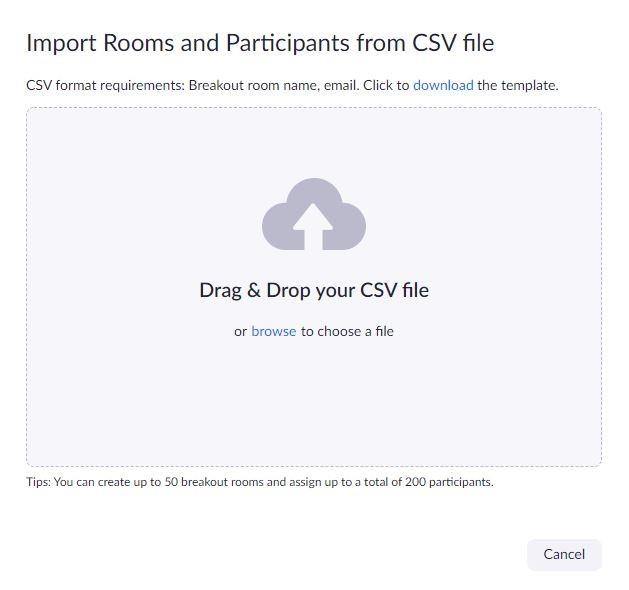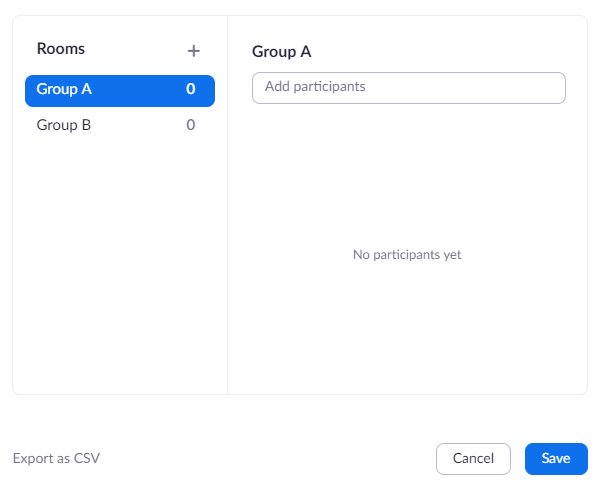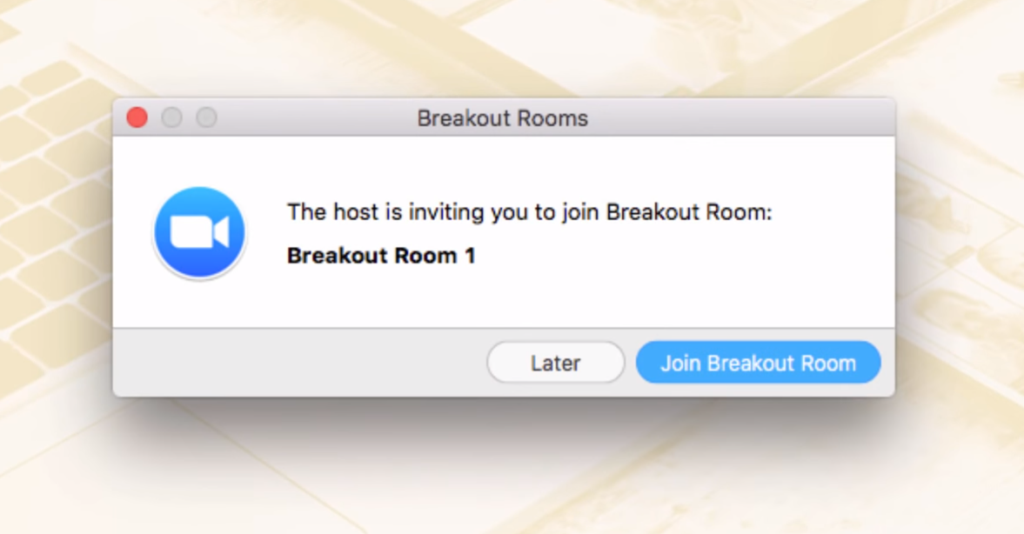Të detyruar të ndjekin distancimin social , vendet e punës, institucionet dhe madje edhe qendrat sociale janë kthyer në video-konferenca për të mbajtur kontakte me jetën e tyre të rregullt. Dhe aplikacionet si Zoom nuk kanë qenë asgjë më pak se shpëtimtarët.
Një nga platformat kryesore të konferencave në distancë në botë, Zoom, ka parë rritjen e numrit të përdoruesve që nga shpërthimi i COVID-19. Kjo firmë softuerësh me bazë në SHBA ka rritur sigurinë dhe veçoritë e përdorimit të Zoom gjatë dy muajve të fundit, duke shpresuar ta bëjë platformën sa më mikpritëse. Nga ndërfaqja e tij e lehtë për t'u zotëruar e përdoruesit deri te repertori i veçorive të produktivitetit, duke përfshirë sfondet e personalizuara , ka shumë arsye për të kaluar te zmadhimi . Dhe sot, ne do të flasim për një tipar të tillë që e veçon aplikacionin.
LIDHUR: Lojërat më të mira për të luajtur mbi zmadhimin
Përmbajtja
Çfarë është Zoom Breakout Rooms?
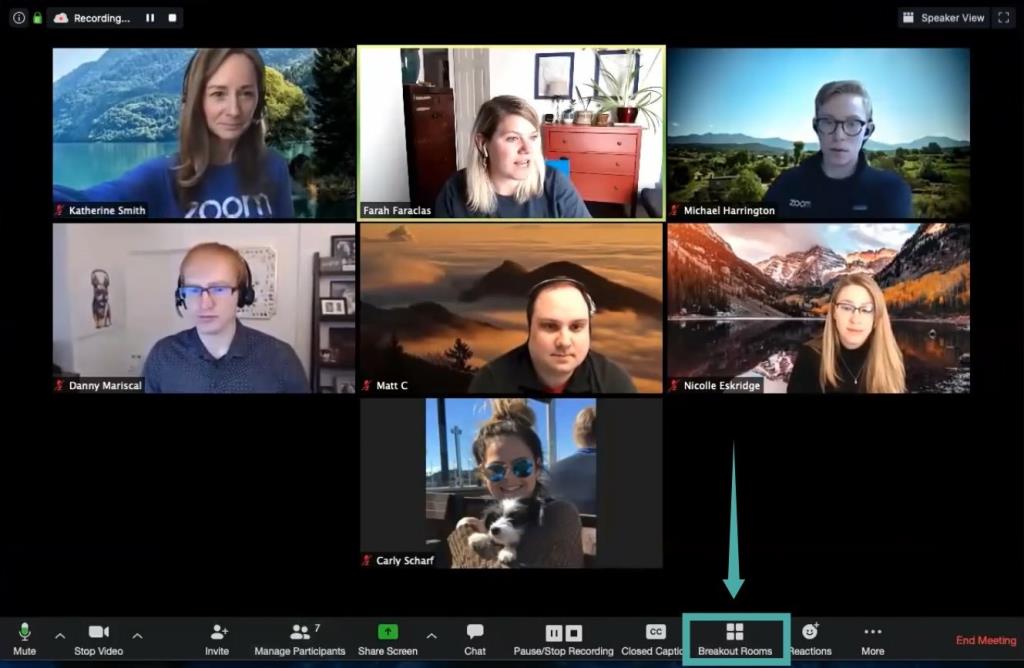
Zoom Breakout Rooms i mundëson një hosti të ndajë grupin kryesor të takimit në nëngrupe të shumta. Pavarësisht nëse bëhet fjalë për një seancë idesh ose për aktivitet ekipor virtual, opsioni i ndarjes së një takimi në deri në 50 seanca të veçanta është padyshim i dobishëm. Si host, ju merrni kontroll të plotë mbi mënyrën se si caktohen pjesëmarrësit - automatikisht ose manualisht - ndërkohë që ekziston edhe opsioni i kalimit nga një takim në tjetrin.
A disponohen falas dhomat e zmadhimit
Po kjo është. E tëra çfarë ju duhet të bëni është të regjistroheni me Zoom , të identifikoheni në profilin tuaj dhe ta aktivizoni siç jepet më poshtë.
Si të krijoni një dhomë Breakout?
https://www.youtube.com/watch?v=j_O7rDILNCM
Përpara se të arrini te detajet e tmerrshme, së pari duhet të siguroheni që opsioni për të krijuar një dhomë Breakout është aktivizuar.
Hyni në portalin e internetit Zoom . Sigurohuni që të identifikoheni ose si pronar ose keni privilegje administratori sepse ju duhet të modifikoni cilësimet e llogarisë. Shkoni në faqen e profilit tuaj . Tani, klikoni Cilësimet > Takimi > Në takim (Avancuar). [Nëse keni një llogari administratori, ajo do të jetë nën Menaxhimi i llogarisë > Cilësimet e llogarisë.]
Gjeni opsionin Breakout Room dhe klikoni butonin e ndërrimit për ta aktivizuar atë.
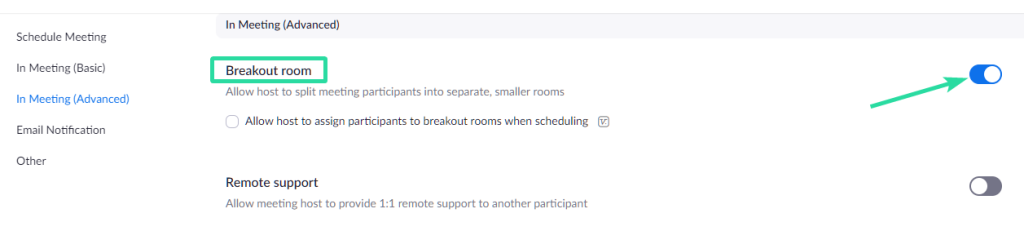
Ndërsa jeni këtu, mund të zgjidhni gjithashtu të aktivizoni opsionin "Lejo hostin të caktojë pjesëmarrësit në dhomat e ndarjes kur planifikon".

Pasi ta aktivizoni me sukses, do të shihni një opsion (buton) "Dhomat e Breakout" në fund të panelit, sa herë që organizoni një takim.
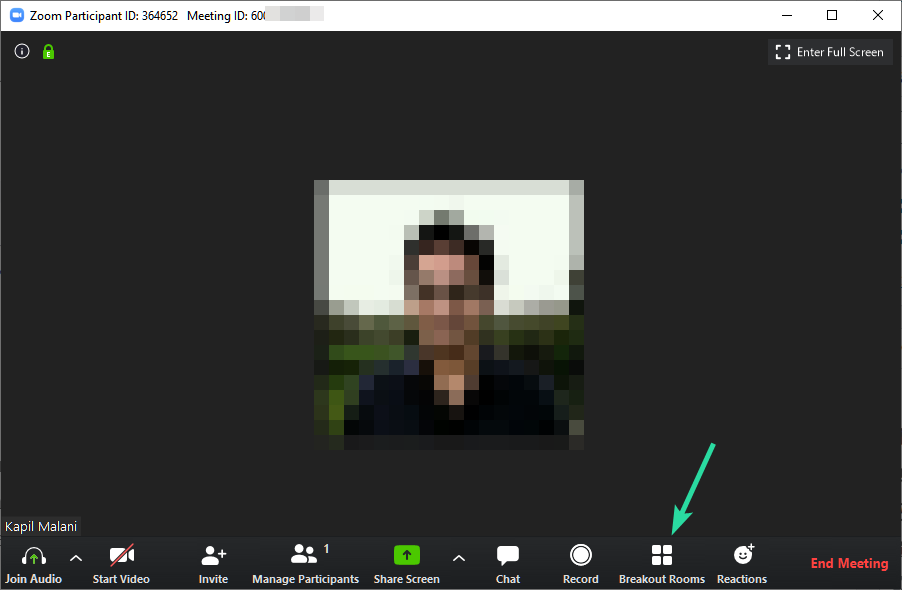
Klikoni mbi të për të caktuar pjesëmarrësit në Dhomën e Breakout përpara se të fillojë takimi juaj. Më pas, pjesëmarrësit do të dërgoheshin drejtpërdrejt në "Dhomat e Breakout" në vend të dhomës kryesore të takimeve.
Krijoni një dhomë të zmadhimit ndërsa jeni në një takim
Sigurisht, Zoom ju jep gjithashtu mundësinë e ndarjes së grupit në nëngrupe ndërsa një takim është duke u zhvilluar.
Klikoni në butonin "Dhomat e Breakout" në panelin e poshtëm për të zbuluar opsionet e disponueshme - kur ndani ekranin tuaj, opsioni "Dhomat e Breakout" lëviz nën menynë "..." Më shumë. Në varësi të numrit të pjesëmarrësve, ju mund të zgjidhni numrin e dhomave në të cilat dëshironi të ndahen. Më pas, zgjidhni nëse dëshironi që Zoom t'i caktojë automatikisht pjesëmarrësit ose të ketë më shumë kontroll duke i zgjedhur ata vetë. Pas konfirmimit, klikoni në Create Breakout Room.
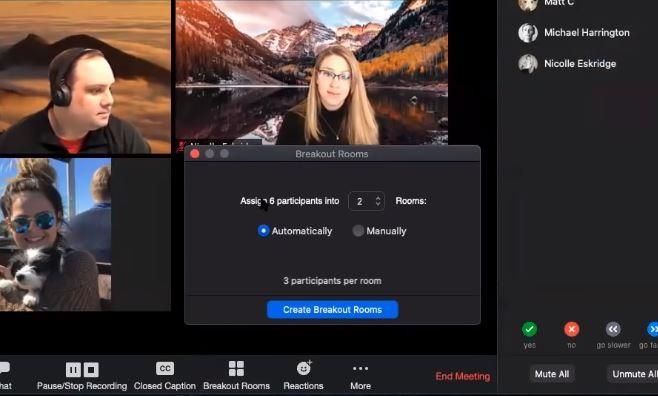
Nëse keni zgjedhur t'i caktoni pjesëmarrësit me dorë, tani do t'ju duhet ta bëni vetë punën e pistë për të zhvendosur bashkëmoshatarët tuaj nga dhoma kryesore e takimit. Klikoni në butonin Cakto, ngjitur me *numrin* e Dhomës së Breakout, për të kontrolluar emrin e anëtarëve që dëshironi të përfshini. Pas kontrollit të dyfishtë, klikoni përsëri në butonin Cakto. Lëvizni kursorin mbi emrin e një pjesëmarrësi për ta zhvendosur në një dhomë tjetër ose për ta shkëmbyer me një anëtar tjetër. Kur të keni mbaruar, klikoni në Hapni të gjitha dhomat.
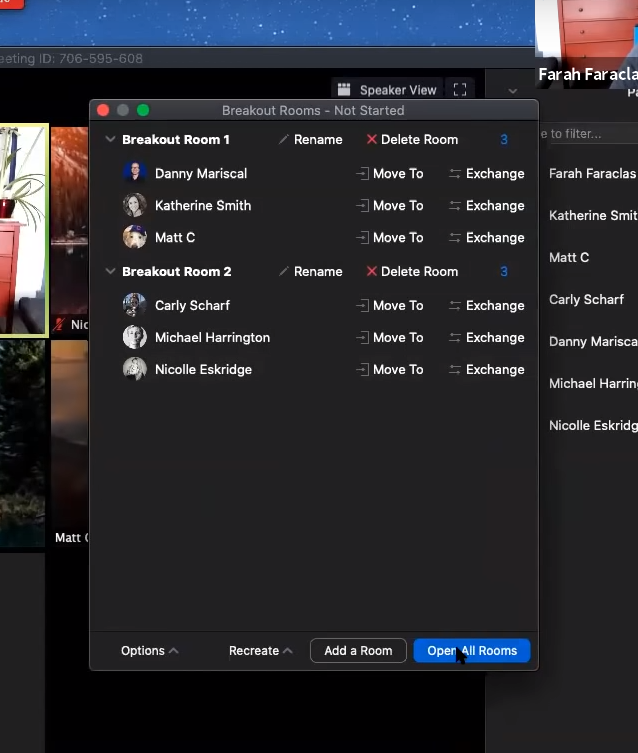
Pasi të krijohen dhomat, do të shihni një opsion Join, ngjitur me emrin e dhomës së takimeve. Klikoni mbi të për të hyrë në një dhomë Breakout.
Paracaktoni dhomat e Breakout përmes portalit në internet
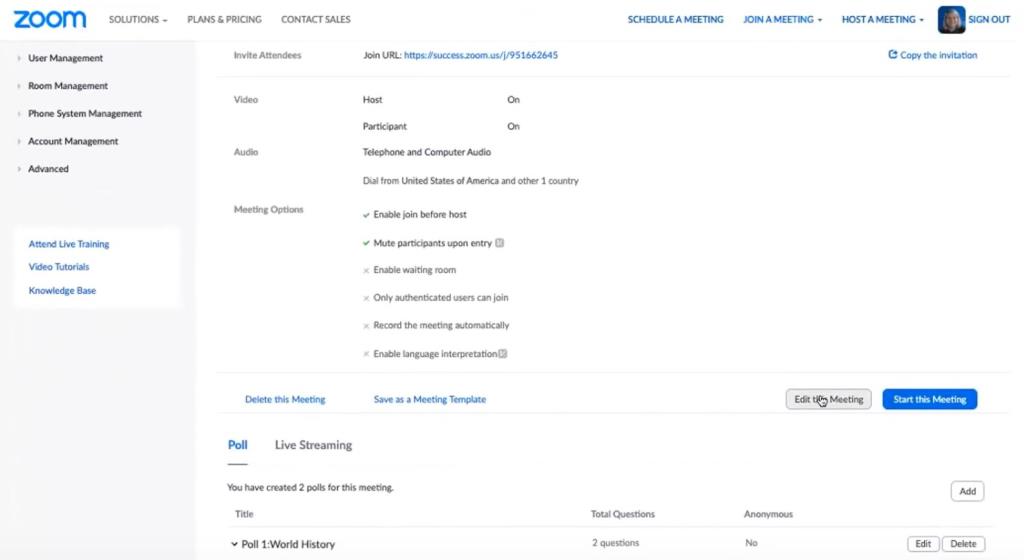
Dhomat e Breakout gjithashtu mund të caktohen përmes portalit të internetit . Megjithatë, ju do të keni mundësinë të ftoni drejtpërdrejt përdoruesit e brendshëm të Zoom - përdoruesit që janë në të njëjtën llogari - vetëm. Për të tjerët, do t'ju duhet të importoni një skedar CSV.
Ftesa e përdoruesve të brendshëm
Shkoni te portali ueb Zoom dhe identifikohuni. Aktivizo Join përpara hostit nën Cilësimet e përgjithshme. Më pas, lundroni te Opsionet e Takimeve nën skedën e Takimeve .

Pastaj kontrolloni paracaktimin e dhomës së ndarjes dhe klikoni mbi lidhjen Krijo dhoma.
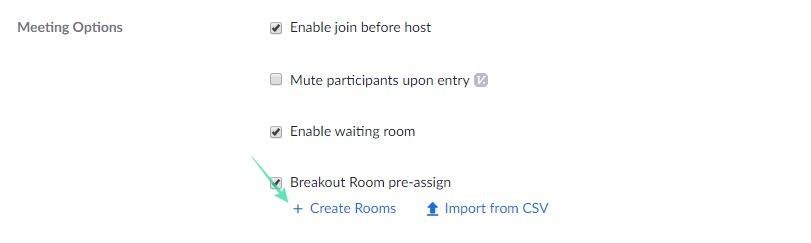
Çdo dhomë që krijoni do t'ju japë një kuti teksti me etiketën "Shto pjesëmarrës". Futni emrin ose ID-në e emailit të pjesëmarrësve dhe konfirmoni duke shtypur Ruaj .
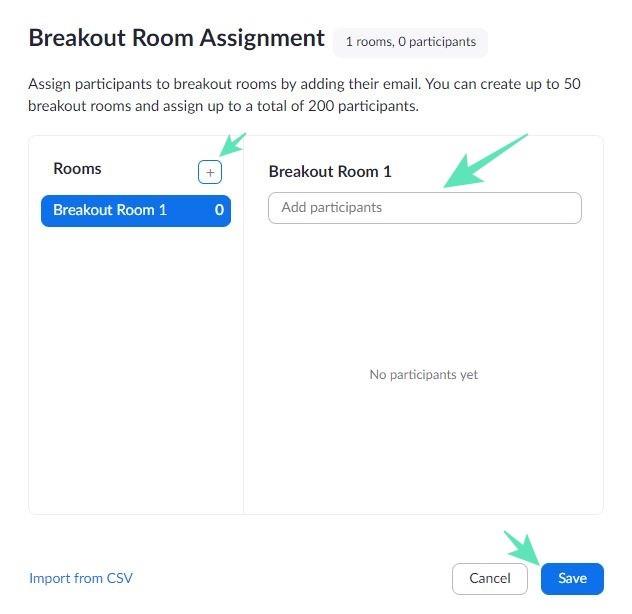
Ftesa e përdoruesve të jashtëm
Siç u përmend më herët, do t'ju duhet të importoni një skedar CSV për të ftuar përdoruesit e jashtëm të Zoom. Fatmirësisht, procesi nuk është aq i mundimshëm sa mendoni. Pasi të keni kontrolluar paracaktimin e dhomës së ndarjes, klikoni në Importo nga CSV .
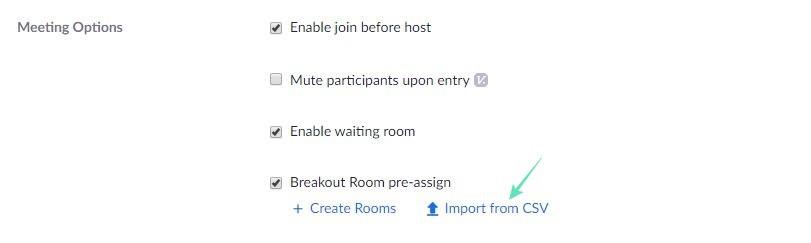
Plotësoni seksionin "Emri i dhomës paracaktuar" të skedarit CSV — duke përdorur Google Sheets ose Microsoft Excel — me emrin e dhomës së ndarjes. Në mënyrë të ngjashme, plotësoni kolonën Adresa Email me adresa të vlefshme emaili të pjesëmarrësve. Mund ta shkarkoni shabllonin nga vetë Zoom.
Ruani skedarin CSV dhe ngarkojeni në Zoom. Platforma do të verifikojë në kohën e duhur.
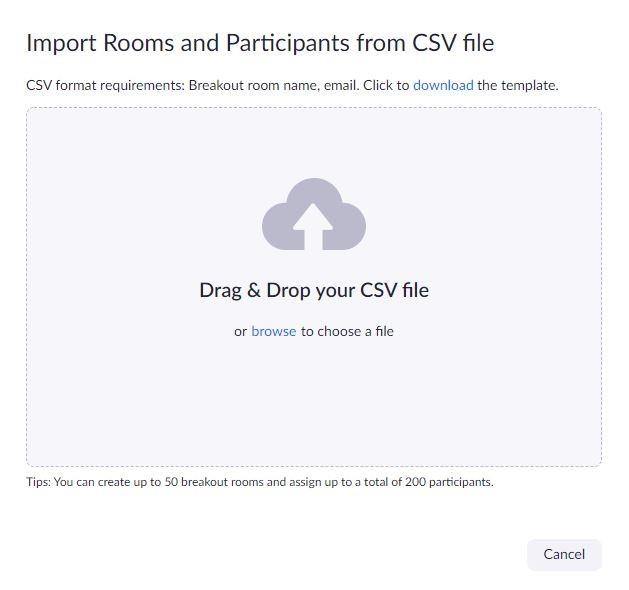
Kufizimet e Zmadhimit të Dhomave të Breakout
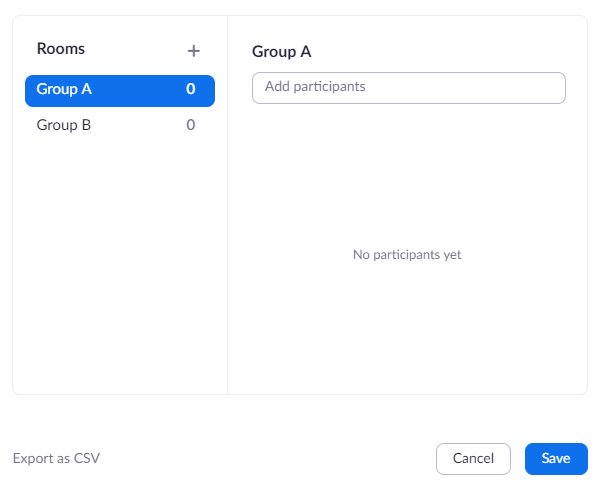
Breakout Rooms është një nga tiparet më të spikatura të platformës. Megjithatë, ka disa kufizime që duhet t'u përmbaheni.
- Pjesëmarrësit maksimalë për dhomë (FYI, shtesë për takime të mëdha kërkohet për kapacitet maksimal):
- 20 dhoma pushimi: Deri në 500 pjesëmarrës për dhomë
- 30 dhoma pushimi: Deri në 400 pjesëmarrës për dhomë
- 50 dhoma pushimi: Deri në 200 pjesëmarrës për dhomë
- Versioni i aplikacionit duhet të jetë 4.5.0 ose më lart
- Përdoruesit e aplikacionit celular Zoom ose pajisjes H.323/SIP nuk mund të menaxhojnë një dhomë Breakout
- Përdoruesit e Chromebook/Chrome OS nuk mund të marrin pjesë ose të menaxhojnë "Dhomat e Breakout".
Po regjistrimi?
Siç mund ta prisni, regjistrimi funksionon pak më ndryshe kur "Dhomat e Breakout" janë në lojë.
Nëse regjistrimi në renë kompjuterike është i aktivizuar, ai do të regjistrojë vetëm dhomën kryesore të takimeve dhe jo Dhomat e Breakout. Kjo mund të anashkalohet nëse përdoruesit - një nga çdo dhomë Breakout - zgjedhin regjistrimin lokal.
Rregullat e dhomave të paracaktuara
Në seksionin e mëparshëm, ju kërkuam të aktivizoni " Bashkohu përpara hostit" . Duke aktivizuar këtë opsion, ju i keni dhënë pjesëmarrësve të tjerë mundësinë që të shkonin në dhomat e tyre të paracaktuara të Breakout – duke qenë se ata mbërrijnë përpara jush.
Megjithatë, nëse një pjesëmarrës bashkohet pas jush, ai nuk do të caktohet automatikisht në dhomën që keni vendosur më parë. Më pas do të keni mundësinë që t'i vendosni ato manualisht në një dhomë Breakout ose të zgjidhni orarin e paravendosur.
Për të bërë këtë të fundit, do të duhet të klikoni në "Rikrijo" dhe të shtypni "Rikuem" në dhomat e paracaktuara. Pasi të keni mbaruar riorganizimin, klikoni në Hapni të gjitha dhomat.
Redaktimi i dhomave të ndarjeve të paracaktuara
Nëse nuk jeni të kënaqur me caktimin tuaj të mëparshëm të pjesëmarrësve, mund të zgjidhni të riorganizoni përpara se të fillojë takimi. Për ta bërë këtë, fillimisht identifikohuni në portalin ueb Zoom . Më pas shkoni te Takimet dhe zgjidhni takimin që dëshironi të modifikoni. Klikoni mbi Shiko Detajet në seksionin Dhoma e Breakout. Ndryshoni sipas nevojës dhe ruajeni.
Dhomat e Breakout nga këndvështrimi i një pjesëmarrësi
Seksionet e mësipërme u shërbenin kryesisht pritësve të Dhomave të Breakout. Tani, ne po hedhim një vështrim te Dhoma e Breakout nga këndvështrimi i një pjesëmarrësi.
Nëse pritësi i takimit tuaj ju cakton në një dhomë Breakout, do të merrni një kërkesë për t'u bashkuar. Klikoni në Join Breakout Room për të shkuar në dhomën e caktuar. Ekziston edhe mundësia për t'u bashkuar më vonë.
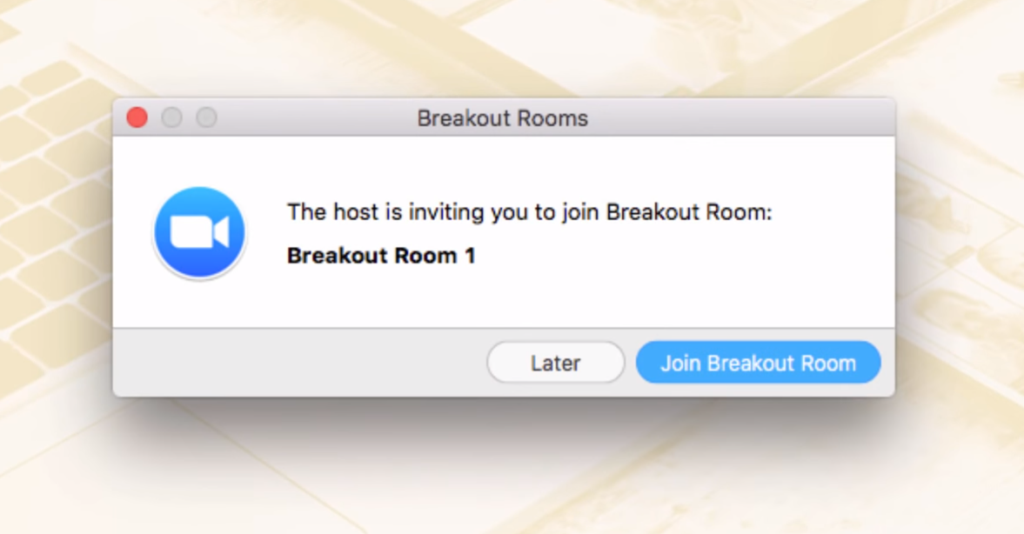
Si zakonisht, do të keni mundësinë të përdorni mikrofonin tuaj, të ndani ekranin tuaj dhe të aktivizoni kamerën tuaj të internetit. Për më tepër, ju gjithashtu mund t'i kërkoni hostit tuaj që të ndihmojë. Klikoni në Kërkoni ndihmë dhe më pas Ftoni hostin për ta bërë këtë. Më në fund, mund të zgjidhni gjithashtu të lini një takim - dhe të ktheheni në dhomën kryesore të takimit - kurdo që dëshironi. Thjesht klikoni në Lini Breakout Room për të dalë nga dhoma.
Si të mbyllni një dhomë Breakout?

Si host, mund të zgjedhësh të mbyllësh "Dhomat e Breakout" sa herë të duash. Thjesht shkoni te ekrani Breakout Rooms dhe klikoni mbi Mbyll të gjitha dhomat. Pjesëmarrësve u jepet saktësisht 1 minutë për të përfunduar diskutimet e tyre dhe për të hyrë në dhoma. Pasi dhomat janë mbyllur, të gjithë pjesëmarrësit kthehen në ekranin kryesor të takimit.